CAD中怎么将直线变成虚线?这个问题在CAD设计过程中很常见,接下来小编就以浩辰CAD软件为例来给大家分享一下CAD直线变虚线的方法步骤,一起来看看吧!
步骤1:启动浩辰CAD后,新建/打开图形文件,在图纸中绘制一条多段线。
步骤2:选中刚刚画好的直线,在左侧特性栏中找到【线型】,将其设置为虚线线型即可。如果线型列表中没有虚线,可以通过以下步骤设置:
1、调用线型命令,打开【线型管理器】对话框。调用方式如下:
(1)点击菜单栏中的【格式】—【线型】。
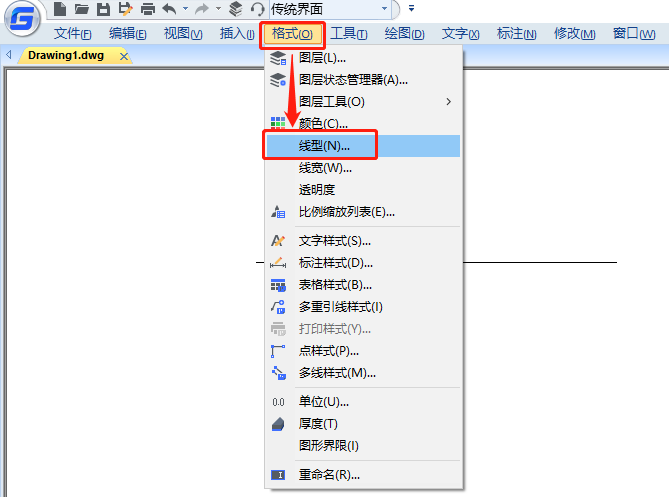
(2)在功能区中点击切换至【常用】选项卡,在【特性】组中点击【线型控制】—【其他】。
(3)直接在命令行输入:LINETYPE/LT,点击回车键确认。
2、执行命令后,即可调出【线型管理器】对话框,点击【加载】按钮,在弹出的【加载或重载线型】对话框中选择要用的虚线后,点击【确定】。
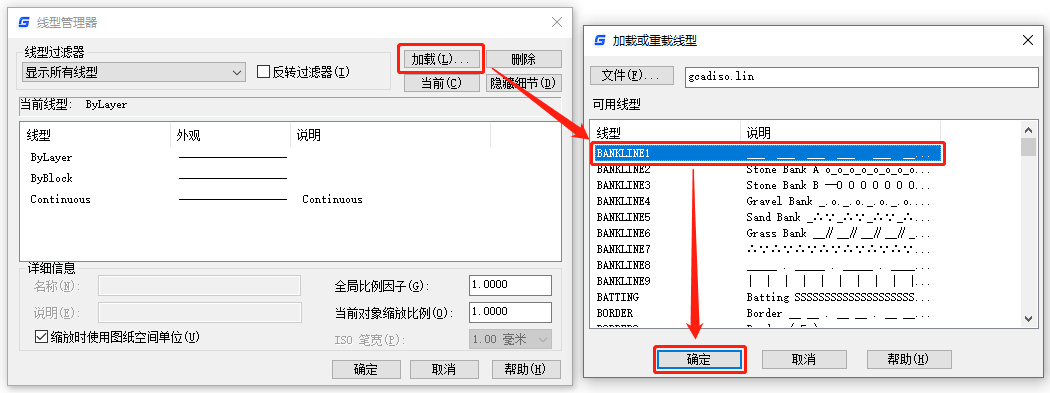
步骤4:此时虚线线型便会加载到线型列表中,选中虚线线型后,根据实际需求设置【全局比例因子】,最后点击【确定】。
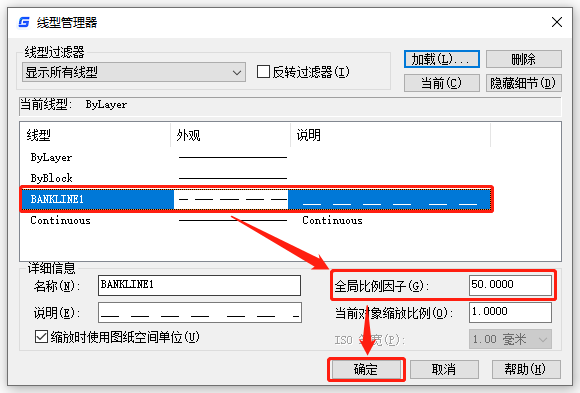
本节CAD设计教程小编给大家分享了浩辰CAD软件中将CAD直线变虚线的相关操作技巧,你学会了吗?更多相关CAD教程请访问浩辰CAD官网教程专区查看哦!
